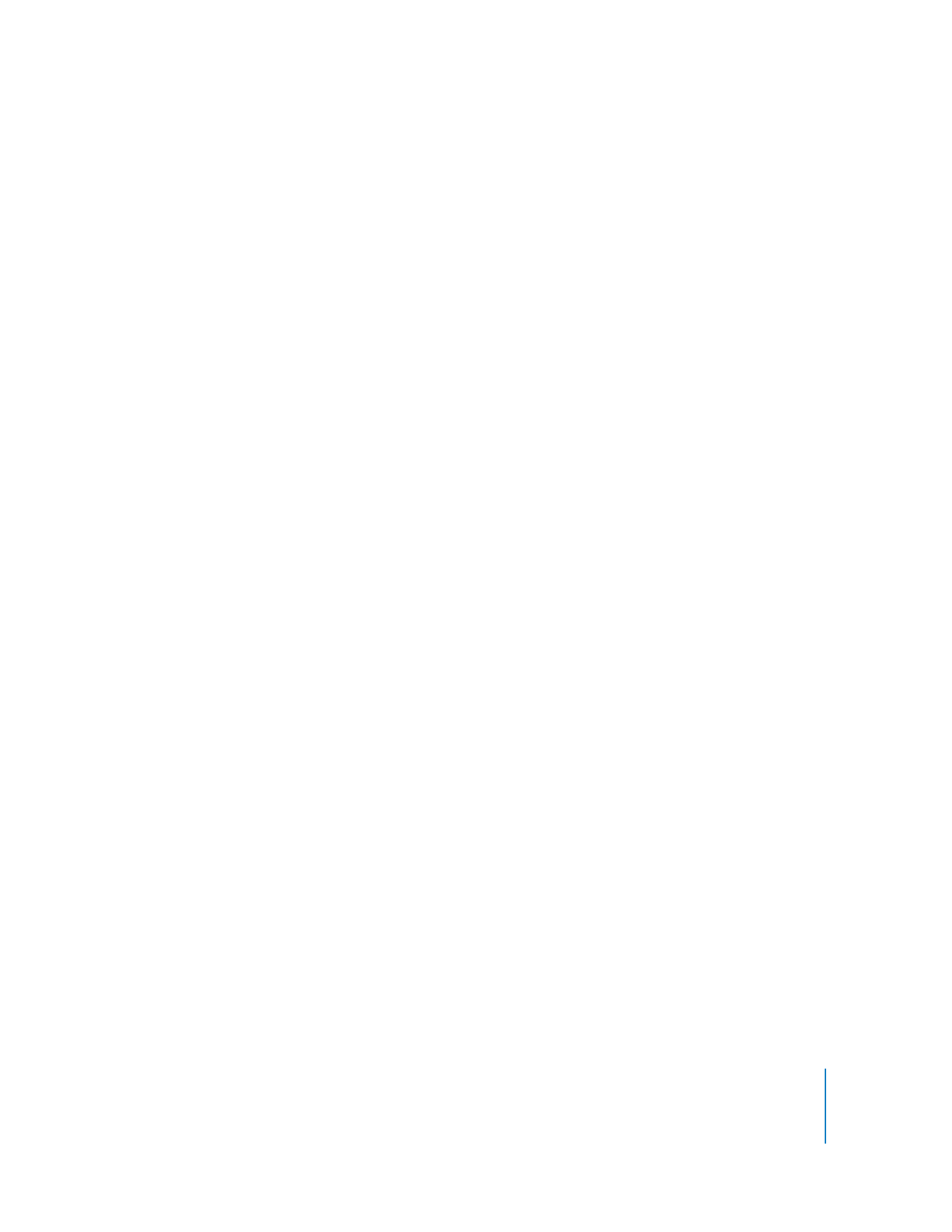
ディスクサイズを設定する
「
DVD
Studio
Pro
」のデフォルト・ディスク・サイズは
4.7 GB
の
DVD-5
に設定されています。この
設定は、プロジェクト完了時の実際のディスク作成処理と、ツールバー内のディスク・メーター・ア
イコンの両方に影響します。
ディスクメ ーターには、予想されるプ ロジェクトサイズが数 字で表示されるととも に、ディスクの
使用量がグ ラフィックで表示され ます。ディスクメーターは、プ ロジェクトのディスク サイズを使
用してディスクの容量を決定します。
DVD-5
ディスクの作成を行う限りは、ディスクメーターは正確です。青色ディスク、
2
層ディスク
または
8 cm
ディスクの作成を行う場合は、プロジェクトの変更された要件がディスクメーターに反
映されるよう、ディスクサイズを適切な形式に設定する必要があります。
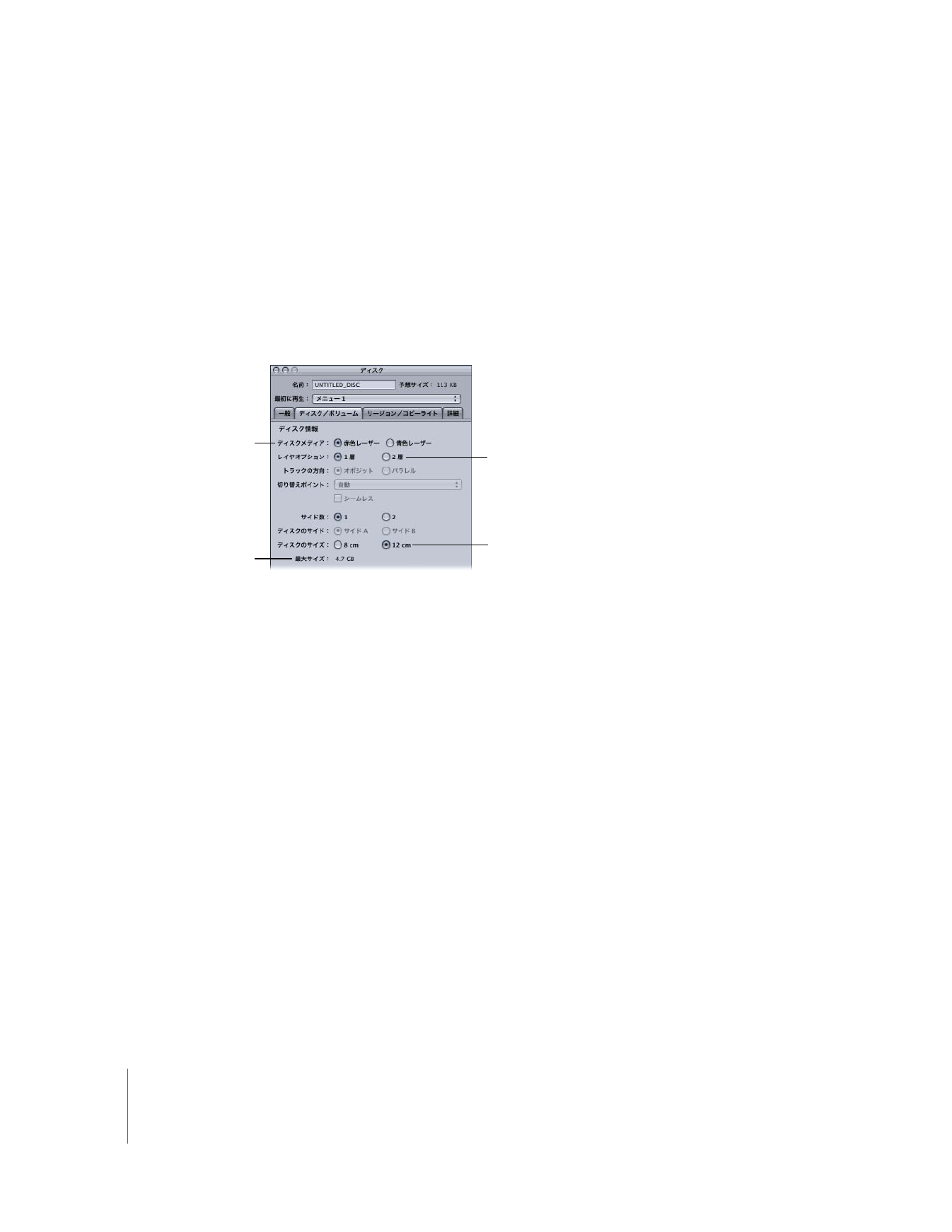
130
第
3
章
プロジェクトを開始する
プロジェクトのディスクサイズを設定するには:
1
次のいずれかの操作を行います:
Â
「アウトライン」タブで、プロジェクトの名前(ディスクアイコンの隣)を選択します。
Â
「グラフィック」タブで、空の領域をクリックします。
「ディスク」インスペクタが表示されます。(「アウトライン」タブが表示されていない場合は、「ウ
インドウ」>「アウトライン」と選択します。インスペクタが表示されていない場合は、「表示」>
「インスペクタを表示」と選択します)。
2
「ディスク」インスペクタの「ディスク/ボリューム」タブをクリックします。
3
「赤色レーザー」または「青色レーザー」を「ディスクメディア」として選択します(
HD
プロジェ
クトのみ)。
4
「レイヤオプション」として、「
1
層」または「
2
層」を選択します。
5
ディスクサイズとして、
8 cm
または標準の
12 cm
を選択します。
プロジェクトの最大サイズが、「ディスクのサイズ」設定の下に表示されます。
これ以外の「ディスク」インスペクタの設定は、後で行うことができます。これらの設定の詳細は、
543
ページの第
16
章「
プロジェクトを仕上げる
」を参照してください。使用可能な
DVD
のサイズ
については、
41
ページの「
ディスクのオプション
」を参照して ください。これらの設定の詳細につ
いては、プロジェクトの完了に関するトピックをご覧ください。
このプロジェクトに必要な
ディスク容量を選択します。
このプロジェクトに必要な
ディスクサイズを選択します。
このプロジェクトに必要な
ディスクメディアを選択しま
す。(
HD
プロジェクトのみ)
ほかの設定に基づき、
ディスク容量を
表示します。
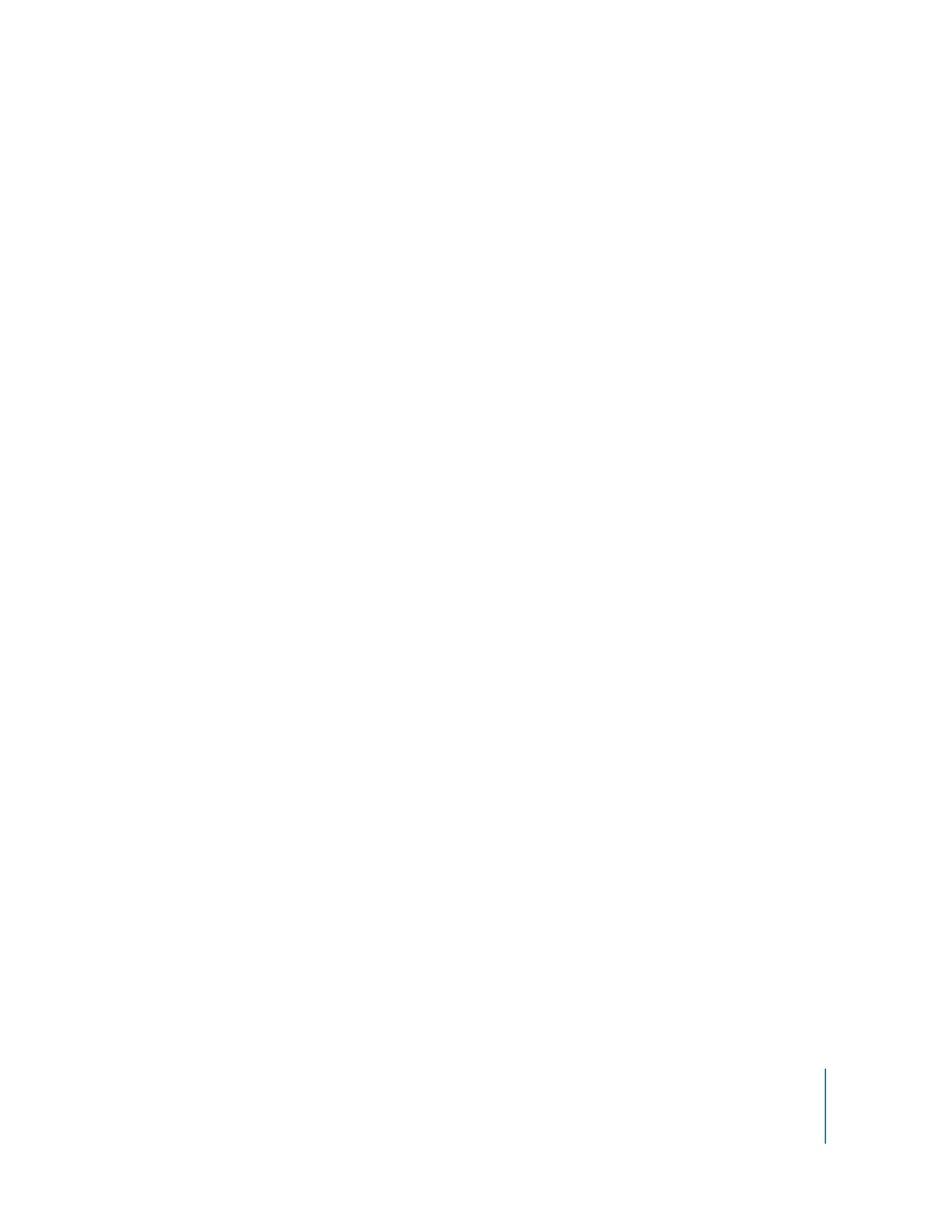
第
3
章
プロジェクトを開始する
131